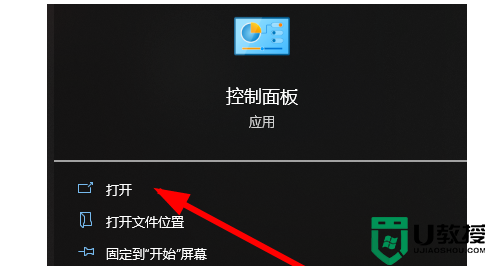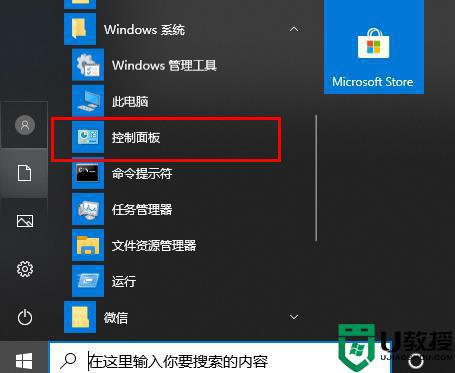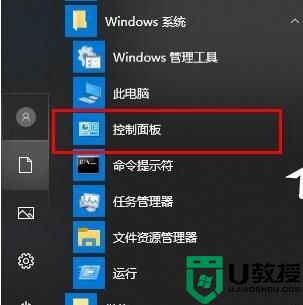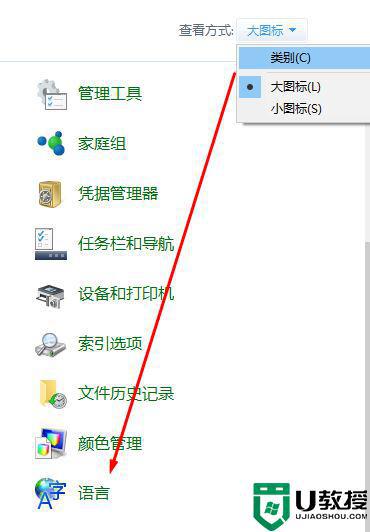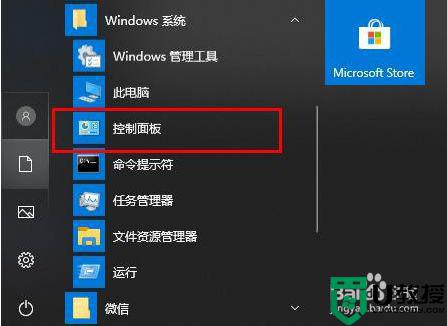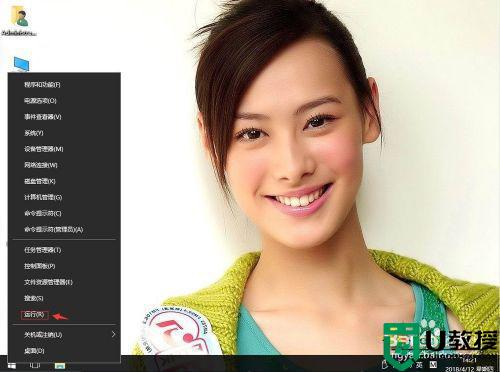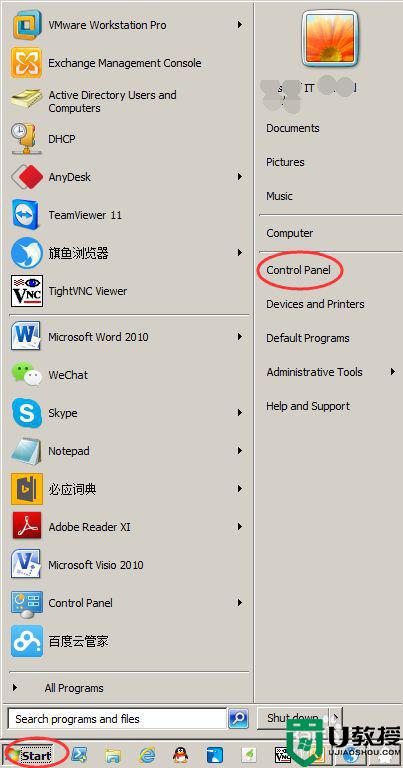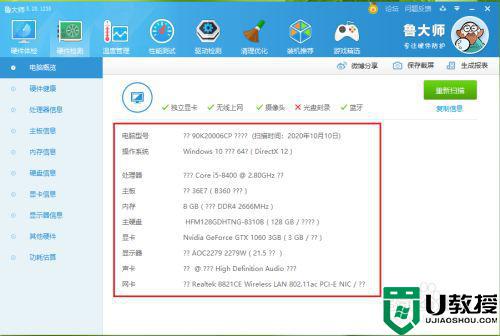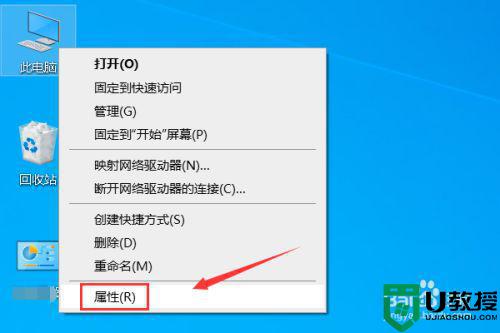win10文件名乱码怎么办 win10系统文件名乱码如何解决
时间:2021-10-11作者:xinxin
每当用户在win10系统中创建新的文件夹时,通常都会对其进行命名,这样能够便于管理和存放,然而有用户在给win10电脑中文件夹进行重命名之后,却发现每次打开时都是乱码文件名,那么win10文件名乱码怎么办呢?接下来小编就来告诉大家win10系统文件名乱码解决方法。
推荐下载:原版win10旗舰版
具体方法:
1、首先我们在win10的系统桌面,右键点击桌面左下角的开始按钮,在弹出的菜单中我们选择“设置”。
2、在打开的设置窗口中我们找到“时间和语言”点击进入。
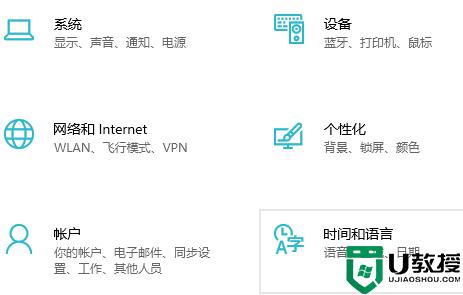
3、找到“语言”—“管理语言设置”。
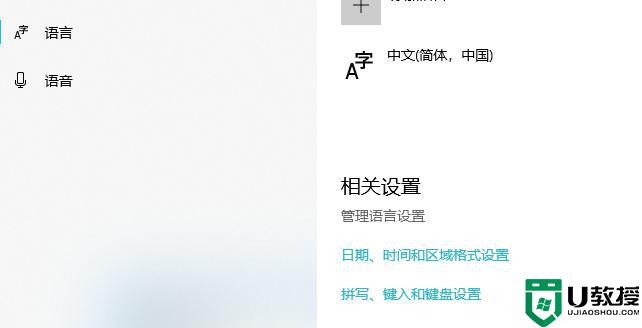
4、接着就会打开win10的区域设置窗口,在窗口中我们点击“更改系统区域设置”。
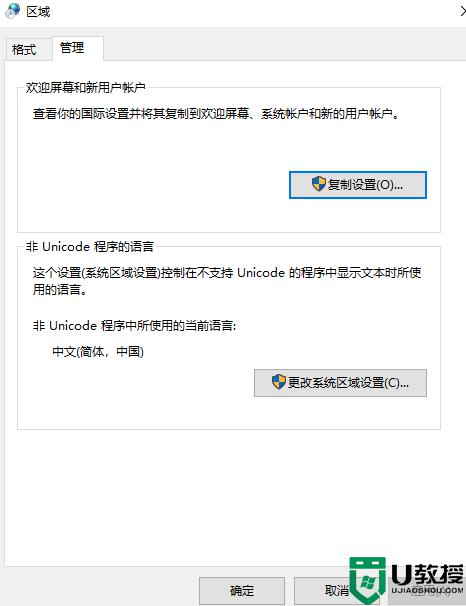
5、然后在弹出的区域设置窗口中,我们选择中文(简体。中国),取消勾选“Beta版”这个选项,也就是不使用Beta版这个不稳定版本,然后点击“确定”。
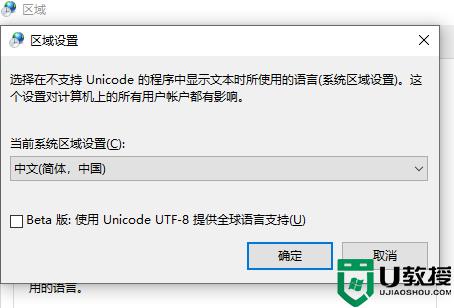
6、最后会弹出一个窗口,点击“现在重新启动”即可。
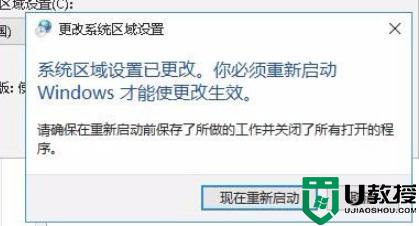
以上就是关于win10系统文件名乱码解决方法了,有出现这种现象的小伙伴不妨根据小编的方法来解决吧,希望能够对大家有所帮助。